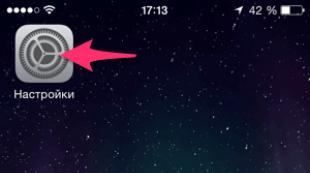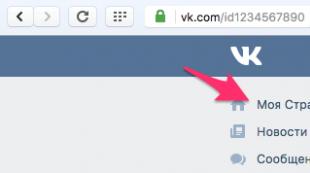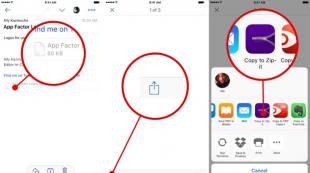Niečo sa pokazilo zaťaženie. Chyba "Niečo sa pokazilo", keď sa pokúsite otvoriť kancelársku aplikáciu
Dnes budeme hovoriť o zlyhaní pri prezeraní stránok, spustite rozšírenia alebo stiahnuť video, filmy "Niečo sa pokazilo: chyby načítanie manifestá"Ona je "manifest_loading_error". Niekedy je indikovaný expanzný kód (MP4). Táto chyba sa môže prejaviť na všetkých vyhľadávaných prehliadačoch ( Google Chrome., Yandex, Opera, Mozilla Firefox.). Povieme vám, ako tento zlyhanie stanoviť.
Zlyhanie pri spustení filmu "Manifest Load Chyba"
Čo to je
Môžu sa vyskytnúť chyba z rôznych dôvodov: Hlavná vec je problémom na strane lokality, je mimoriadne zriedkavo sa zlyhanie prejavuje, keď sa v prehliadači vymieňajú nastavenia šité. Konkrétne sa táto chyba manifestovej zaťaženia nedávno objavila a zrejme bude čoskoro eliminovaná niekoľkými aktualizáciami prehliadača. Predtým, užívatelia čelili mierne odlišnému problému - "Zjavný súbor chýba alebo nedostupný na čítanie", ktorý sa vyskytuje pri pokuse o nastavenie niektorých rozšírení v nesprávnom priečinku.
Hovoriaci jednoduché slová - Zlyhanie vzniká z dôvodu, že na spustenie stránok, videa alebo rozšírení, prehliadač načíta svoje nastavenia a knižnice. Ak je táto cesta rozbitá, alebo sa zmení priečinok s vnorenými súbormi - zobrazí podobnú chybu.
Ako opraviť chybu
Vybrali sme všetko najlepšie rady Rozhodnutím chyby, ktoré sa odporúčajú na rôznych tematických zdrojoch. Vyberte si najvhodnejší pre seba, alebo ich skúste striedavo, počnúc najjednoduchším. Okamžite vykonať rezerváciu - rozhodnutia sa uplatňujú úverom na skutočnosť, že Adobe Flash Player. a skutočná verzia Prehliadač je už k dispozícii na počítači. VPN, proxy a anonymizátori nie sú aktívne.
Často je chyba zjednotená - stačí aktualizovať stránku, vymazaná celá vyrovnávacia pamäť, cez príkaz CTRL + F5
Preinštalujte s čistením
Najjednoduchšia možnosť - vyskúšajte úplný preinštalovaný prehliadač, čím sa zúčtovanie všetkých zvyškových priečinkov a ukladanie. Urobíme všetko v príklade populárneho prehliadača Google Chrome.

Ďalšie dve slová o chróme. Niektorí pomáhajú čisteniu a korekčným nástrojom Chyba: Chróm CleanUp Tool. Všetko je jednoduché: Download - Run - Clean.
Čistý zaťaženie
Ak chyba zostane - choďte ďalej. Najčastejšie sa problém vyskytne, keď je okrem prehliadača na pozadí mnoho programov. Napríklad mnohí pomáha Úplné odstránenie Všetky komponenty iTunes, ak sú alebo boli v systéme Windows. V tomto prípade aplikujte čisté spustenie systému Windows. Po pokuse o spustenie videa na stránke problému v prehliadači (Yandex, Mozilla, Opera, Chrome). Tu je video inštrukcie o čistom stiahnutí.
Zmena nastavení prehliadača

Záver
Mnoho tipov údajov pomáhajú pri riešení problému "chyby manifestového zaťaženia", vrátane MP4. Nezabudnite na druhý - možno problém vznikol na strane samotnej stránky, takže by ste mali chvíľu čakať.
Keď sa pokúsite spustiť funkciu, môže sa vyskytnúť táto chyba. Nižšie sú uvedené niektoré akcie, s ktorými sa môžete pokúsiť odstrániť problém. Prvé sú najbežnejšie rozhodnutia. Snažte sa ich vykonávať v poriadku.
Reštartujte zariadenie.
Počkajte niekoľko minút, reštartujte zariadenie, prihláste sa a znova spustite aplikáciu.
Obnova kancelárií z ovládacieho panela
Pokyny na spustenie prostriedkov na obnovu závisia od vášho operačný systém. Vyberte systém z rozbaľovacieho zoznamu.
Odstrániť a opätovne použiteľná kancelária
Odstrániť kanceláriu s jednoduchým korekčným nástrojom
Pri inštalácii kancelárie sa vyskytujú problémy? Použite autonómny inštalačný program
Ak sa vám nepodarí nainštalovať funkciu, podľa pokynov uvedených v uvedených článkoch sa pokúste použiť autonómny inštalačný program.
Office Autonómny inštalátor pomôže dostať sa okolo proxy servera, firewall, antivírusový program a internetové pripojenie, ktoré sa môže vyskytnúť, keď inštalačná kancelária..
Pokyny na inštaláciu verzie Offline Office nájdete v časti Používanie inštalátora offline Office (Otvorte príslušnú kartu pre vašu verziu kancelárie).
Google Chrome je jedným z najpohodlnejších a praktických prehliadačov tento momentAle aj v ňom sa môžem stať nepredvídanými chybami. Jeden z nich: "Sovy ... Pri načítaní tejto stránky boli problémy v prehliadači Google Chrome." Po zobrazení na obrazovke sa stránka zastaví otvor a jednoduchý reštart na kartu nemôže vždy pomôcť. Ak sa táto chyba zobrazí viac ako raz, as Špecifikovaná frekvencia, Musím to vyriešiť sami. Čo robiť v takýchto prípadoch, povieme nižšie.
Prečo sa objaví chyba "OPANS ...": Hlavné dôvody
Chyba sa môže zobraziť z dôvodu nasledujúcich problémov:
- Stránka je dočasne nedostupná alebo prestane existovať vôbec. Skontrolujte prepojenie správne.
- Verzia prehliadača je irelevantná alebo zastaraná.
- Súbory zodpovedné za prácu prehliadača sú poškodené vírusom alebo vašimi akciami.
- Internetové pripojenie je nestabilné.
- Počítač obsahuje programy, ktoré sú v rozpore s prehliadačom.
- Počítač zdvihol vírus, ktorý nedáva načítať stránky.
- Nesprávna prevádzka brány firewallu dopĺňa váš antivírus.
- Konflikt prehliadača s inštalovanými doplnkami.
Pozrite sa, ako často máte chybu "sova ..." kliknutím na chrome: // havaruje odkaz. Zadajte ho linka A stlačte ENTER.
Ako opraviť chybu v prehliadači Google Chrome
Ak neviete, pretože sa stránky nie sú zobrazené vo vašom prehliadači, skúste všetky spôsoby striedavo, kým nenájdete ten, ktorý vyrieši váš problém.
Kontrola pripojenia na Internet
Skúste otvoriť ďalší odkaz, použite iný prehliadač alebo prevziať akýkoľvek súbor, aby ste sa uistili, že internet funguje stabilne. Ak overenie ukázalo, že internet nefunguje, pretože by mal, potom dosiahnuť tento problém, ktorý sa má vyriešiť. Ak používate Wi-Fi pripojenie k sieti, môže pomôcť znovu pripojiť k sieti alebo reštartovať smerovač.
Kontrola na stiahnutie
Skôr ako sa pokúsite o opravu prehliadača, pokúste sa otvorte prepojenie prostredníctvom akéhokoľvek iného webového prehliadača, napríklad, Internet Explorer.ktorý je nainštalovaný na predvolenom počítači. Ak sa stránka v ňom otvorí, potom problém v prehliadači Google Chrome, ak nie je problém s samotnou stránkou, a nemala by byť odstránená a jej administrátori.
Reštartujte stránku
Reštartujte prehliadač
Ďalším krokom je reštartovanie prehliadača. Kontrola všetkých súborov a certifikátov sa opäť začne, je možné, že vám to ušetrí z chyby.
Reštartovanie počítača
Odstráňte poruchy, vypnutie expanzie
Ak sa chyba objavila po inštalácii alebo aktualizácii jedného z rozšírení pre prehliadač, potom je potrebné ho vypnúť:
Zakázať konfliktné aplikácie
Ak chcete zistiť, aké aplikácie k konfliktu Google Chrome postupujte podľa týchto krokov:

Počítačová kontrola vírusov
Možno problémy vznikajú kvôli vírusu, ktorý zabraňuje práci prehliadača, čo znamená, že musí byť odstránený z počítača:

Zakázať firewall
Firewall je pridanie, ktorý zakazuje prístup k internetu k pochybným programom. Ak je Antivirus nainštalovaný na vašom počítači, potom je táto expanzia.

Zakázať Flash -plew
Možno problém v telesnom hráči zabudol v samotnom prehliadači. Keďže predvolený prehrávač Flash je nainštalovaný na všetkých počítačoch, prehrávač prehliadača môže byť zakázaný.

Aktualizácia Google Chrome
Ak je verzia prehliadača zastaraná, môže v tomto prípade nesprávne fungovať, je potrebné aktualizovať:

Preinštalovanie prehliadača
Ak aktualizácia nepomôže, alebo vírus poškodený súbory prehliadača, bolo povedané skôr, je potrebné úplne odstrániť prehliadač z počítača a znova ho prevziať.

Zmena účtu Google
Ak ste sa predtým prihlásili do služby Google Chrome s vaším Účet GooglePotom sa z neho môžete dostať a vstúpiť do druhého Účtovníctvo. Môžete to urobiť kliknutím na nasledujúci odkaz - https://accounts.google.com/login?hl\u003dru. Kliknite na tlačidlo "Prihlásiť sa na iný účet" a potom zadajte všetky údaje, ktoré potrebujete na autorizáciu.
Kontaktujte podporu
Ak žiadna z vyššie uvedených metód nepomohlo, potom jedna vec zostáva kontaktovať oficiálnu službu podpory Google, aby ste získali pomoc kvalifikovaného špecialistu. Na tejto stránke nájdete všetky podrobné informácie o službe Google - https://www.google.com/intl/ru/contact/ . Podrobne popíšte prevádzkovateľov, ktorú vyskytla chyba vo vašom prehliadači a aké metódy ho nepomohli eliminovať.
Video: Čo robiť, ak sa stránky v službe Google Chrome nedá objaviť
Čo robiť, že chyba opäť nevyskytuje
Ak sa vám podarilo zbaviť sa chýb, potom sa držte budúcnosť nasledujúcich pravidiel, aby som tento problém znova nemusím vyriešiť:
- Nainštalujte a aktualizujte vysoko kvalitný antivírus k počítaču, nikdy ho neodpájajte.
- Dodržiavajte relevantnosť verzie Google Chrome, skontrolujte dostupnosť aktualizácií aspoň raz za dva týždne.
- Netvoria ďalšie doplnky, pretože to bude viesť k prebytku zaťaženia prehliadača a podľa toho jeho členenie. Toto pravidlo sa vzťahuje na aplikácie tretích strán.
- Nepokúšajte sa bez dobrej inštrukcie a pochopenia prípadu prispôsobiť prehliadač a stúpať do svojich súborov.
Takže, ak máte chybu "sovy ... Pri sťahovaní tejto stránky, problémy sa vyskytli v Google Chrome," potom prvá vec, ktorú potrebujete, aby ste zistili, čo vzniklo. Ak nie je táto možnosť, potom použite všetky vyššie uvedené možnosti, kým nenájdete požadovaný. Ak nikto z nich nepomohol, znamená to, že váš problém je jedinečný a vyžaduje hlbšiu analýzu dôvodov, v ktorých vám pomôžu správcovia podpory Google.
Dnes sa WordPress považuje za viac ako spoľahlivý systém správy obsahu. Téma chýb a závad sa však musí znova a znova vrátiť. Vo väčšine prípadov je užívateľ vine a dnes vás naučí vyriešiť väčšinu problémov, ktoré môžu vzniknúť s vašou webovou stránkou. Takže, ak sa niečo pokazilo, mali by ste ...
Deaktivujte pluginy
9 z 10 problémov, ktoré vznikli, sú spojené s akýmkoľvek pluginom. Plugin, ktorý nebol aktualizovaný na dlhú dobu, alebo bol nedostatočne napísaný, môže viesť k rôznym problémom, ktoré možno vyriešiť jednoduchým vypnutím tohto pluginu.
Ak ste nainštalovali plugin a ihneď po tom, že vaše stránky prestali pracovať normálne, potom je všetko jasné. Len deaktivujete plugin, a to je všetko, ale ak naozaj chcete použiť toto rozšírenie, potom sa pozrite do sprievodcu, aby ste vyriešili problémy poskytované vývojárom.
Ak ste práve aktualizovali akýkoľvek plugin, môžete sa stretnúť s novými chybami. V takýchto prípadoch je najlepšie, aby sa rollback späť na poslednú stabilnú verziu plug-in a vyhľadajte informácie o webových stránkach developerov o tom, či sťažnosti prišli na rovnaký problém. Možno. Niekto už problém vyriešil, alebo musíte vyhlásiť chybu, že bola okamžite opravená.
Ale stane sa, že problém sa neočakávane objaví, a nemáte potuchy, odkiaľ pochádza. V takýchto situáciách je najlepším spôsobom deaktivovať všetky pluginy a či sa problém odstráni. Ak zistíte, že problém spôsobil plugin, potom môžete aktivovať pluginy jeden po druhom, aby ste našli problém. Ak sa s doplnkami odpojili, problém pretrváva, potom to môže spôsobiť vašu tému alebo niečo iné.
Dočasne zmeňte tému
Mnohé moderné témy majú v sebe pluginy a iné prvky kódu.
Ak ste nainštalovali novú tému a začnite prijímať podivné chybové hlásenia, musíte musíte vypnúť podporné súbory na kompatibilitu. - pravdepodobne niektoré pluginové konflikt s témou alebo takto.
Niekedy môže aktualizovaná téma spôsobiť problémy. Takýto problém sa ľahko vyrieši, vyhodí tému predošlá verziaktorý pracoval stabilný.
Ak chcete zistiť, či vaša téma spôsobila problém problému, dočasne prepnite na predvolený tému WordPress, napríklad Twenty Sedemnásť, a zistite, či chyba išla. Ak je problém v téme, potom sa pozrite na vývojár alebo jednoducho použite druhú tému.
Skontrolujte svoj súbor .htaccess
Reštaurovanie zálohovania
Ak je všetko v poriadku s vašou stránkou, a vy ste vyskúšali všetko na vyriešenie problému, ale neopustí, posledným krokom je obnoviť pracovnú verziu stránky z jeho zálohy.
V tomto prípade musíte mať zálohu zálohovanie, takže sa uistite, že používate vhodný záložný plugin.
Často sa objavujú chyby WordPress a spôsoby, ako ich vyriešiť:
Vlastné zmeny témy sa odparili alebo zlyhali v aktualizovanom téme
Ak manuálne upravíte tému WordPress, potom tieto zmeny odídu v prípade aktualizácie témy. S cieľom správne upravíte predmet, musíte vytvoriť dcérsku spoločnosť, ktorá bude obsahovať všetky prispôsobenia.
Pred aktualizáciou aktuálnej témy sa môžete pokúsiť zvýrazniť svojich editorov z pôvodného kódu do dcérskej spoločnosti. Tému nemôžete aktualizovať vôbec, ale potom riskujete bezpečnosť stránky.
Wordpress-white screen smrti
Ak namiesto vašej stránky vidíte len bielu obrazovku, potom sa to môže stať z niekoľkých dôvodov, a takáto obrazovka smrti je často ťažké odstrániť, pretože nie je jasné, čo problém vyskytne nie je jasný.
- Zvýšte limit pamäte
- Zakázať pluginy
- Prepnite na predvolenú tému
- Zapnite režim Debug
Ak to nepomôže, preinštalujte WordPress alebo ho obnovte zo zálohy
Nemôžem sa dostať do Weldpress admin
Ak ste odmietnutý prístup na administratívny panel, mohlo by sa to stať poruchou zábavného pluginu. To platí najmä pre bezpečnostné plug-ins - ak prijmete správy, ktoré heslo je nesprávne, ale resetovanie hesla nepomôže, potom je pravdepodobné, že porucha bezpečnosti plugin.
V tomto prípade, stačí deaktivovať všetky bezpečnostné pluginy, dočasne premenovať ich priečinky, po ktorom môžete zadať správcu ako obvykle.
Ak ste stratili heslo, môžete ho ručne resetovať z administrátora WordPress
WordPress je vizuálny editor nie je naložený normálne
Ak upravíte alebo napíšte nový príspevok a uvidíte niečo ako prázdna obrazovka alebo nedostatok tlačidiel, znamená to, že máte veľmi spoločný problém.
Vo väčšine prípadov je problém spôsobený konfliktom pluginov, takže sa ich snažia striedať, aby ste pochopili, aký druh problému sa stalo.
Má tiež zmysel otvoriť webovú stránku v inom prehliadači. Ak to fungovalo, skúste vyčistiť vyrovnávaciu pamäť prehliadača a pozrite sa, či bude problém vyriešený.
Problém môže byť tiež spojený s JavaScriptom, ktorý funguje nesprávne. Ak ho chcete opraviť, pridajte nasledujúci text do súboru WP-CONFIGN.PHP:
Definovať ("Concestenate_scripts", FALSE);
Obrázky nie sú naložené normálne alebo chyby vyskytujú pri načítavaní obrázkov
Ak si všimnete, že náhle všetky obrázky boli narážaní, alebo už nemôžete načítať obrázky pomocou médií nakladač, je pravdepodobné, že sa to stalo z dôvodu nesprávneho súboru alebo prístupových práv do adresára. Ak chcete skontrolovať prístupové práva na súbory, prihláste sa pomocou FTP a otvorte adresár obsahu WP.
Kliknite pravým tlačidlom myši na priečinok Uploads v tomto adresári a vyberte "Povolenia súborov". Práva na tento priečinok a súbory musia byť 755. Uistite sa, že ste zvolili "recurse na subdirektory" a "APLIKULÁRIEKA NA PRIPOJENIE Len", takže prístupové práva rozšírili všetky súbory vo vnútri priečinka.
Opäť spustite kliknutím pravým tlačidlom myši na rovnaký priečinok. Teraz budete musieť zmeniť správu všetkých súborov do 644. Ale tentoraz vyberiete iba možnosť "Použiť na súbory". Teraz by všetko malo zarobiť.
Chyba 404.
Ak sa pokúšate získať prístup k ľubovoľnému súboru na vašej stránke, a to vám dáva chybu 404, potom je pravdepodobné, že chyba prepisuje adresu URL v súbore.htaccess.
Na opravu problému Nastavenia\u003e Trvalé odkazy A vyberte ďalšiu štruktúru trvalých odkazov pre vaše stránky. Ušetríme, po ktorých si vyberajú starú štruktúru trvalých referencií a znova pretrvávajú. File.htaccess Rewrite a 404 chýb odíde.
Chyba programu WordPress Syntax
Ak pri načítaní stránky vidíte iba bielu obrazovku a tento typ tohto typu Chyba analýzy: Chyba syntaxe, neočakávané '<‘ in home/admin/public_html/wp-content/theme/functions.php on line 22 To znamená, že ste narazili na kód chyby. Zakaždým, keď narazím na takúto chybu, stalo sa to, pretože som mal správny kód, preskočil nejakú malú pravopisu, ale možno ste mali niečo rovno s pluginom alebo témou.
Ale našťastie, samotná chyba hovorí s tým, čo je problém, a čo leží. Ak chcete problém odstrániť, budete musieť otvoriť tento súbor, potom môžete nájsť kódový reťazec s chybou a opraviť chybu syntaxe.